画像警告機能
コンテンツID(4003)
概要
設定した要素を含むオブジェクトが警告されてプリントされます。この機能を使うと、印刷時にトラブルとなる危険性のあるオブジェクトが検出、警告され、プリント時に確認できます。
画像警告機能は、ServerManager の[システム]→[プリントジョブの設定]の[画像警告指定]が[無視しない]の場合に有効になります。
- プリントオプションの[カラー]>[カラーモード]で[フルカラー 2(RGB/CMYK)]を選択して、画像警告機能を実行した場合は、[フルカラー 2(RGB/CMYK)]の設定は無視され、[フルカラー 3(RGB/CMYK)]と同等のプリントになります。
- 警告が複数ある画像の警告優先順位は以下のとおりです。コンポジットプリント時は、「特色→ヘアライン→オーバープリント→RGB画像/インキ総量」の順です。(インキ総量警告を有効にすると、RGB画像警告は実施されません)分版プリント時は、「ヘアライン→インキ総量→特色」の順です。(分版プリント時は、オーバープリント警告、RGB画像警告は実施されません)
■RGB画像警告
RGB画像警告は、RGB画像やCIE画像をプリント時に検出して、印刷時のトラブルを防止するための機能です。
RGB画像データは、印刷用分版出力時に、K版で出力されることがあります。このため、コンポジットプリンターへのプリントではカラーでプリントされても、オフセット印刷などのための分版出力では白黒で印刷されることがあります。
印刷データとして不適当なRGB、およびCIE画像が警告色でプリントされます。
RGBイメージやRGBオブジェクトなどのRGB画像はマゼンタで、CIE画像はシアンの警告色でプリントされます。
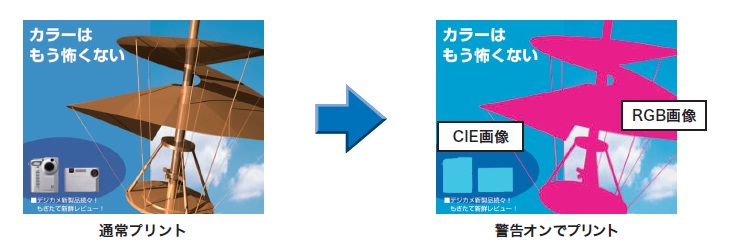
- RGB 画像警告は、プリントオプションの[2 色印刷シミュレーション]を設定している場合、コンポジットプリント時は、2色印刷シミュレーションの設定にかかわらず、有効になります。分版プリント時は、2 色印刷シミュレーションで警告色の色版が設定されている場合にだけ、有効になります。
- プリントオプションの[カラー]>[カラーモード]が[グレースケール(K)]の場合は、RGB 画像警告機能は無効になります。
- RGB画像警告機能は、コンポジットプリントのジョブに対して有効です。アプリケーションから分版プリントしている場合は、アプリケーションがRGBやCIE画像をKだけの画像などにしてプリントするので、イメージセッターなどへ分版出力している場合と同様のプリントになります。
- RGB画像警告機能が有効の場合は、プリントオプションの[カラー]>[カラー詳細(RGB設定)]>[RGB色補正]の設定は無視されます。
- CIE画像とは、CIE色空間で色が記述されている画像のことです。たとえば、Photoshopでポストスクリプトカラーマネージメント機能を有効にすると、RGB画像は自動的にCIE画像に変換されます。またCMYK画像は、カラープロファイルを埋め込んだ形でCIE画像に変換されます。
- Macintosh クライアントでは、CMYK 画像を扱えるアプリケーションからプリントすると、RGB 画像警告が有効になります。RGB 画像しか扱えないアプリケーションからプリントすると、RGB 画像警告は無効になります。
- RGB画像警告が有効になるアプリケーションを変更することも可能です。変更の方法は、「警告の対象になるアプリケーションの変更」を参照してください。なお、RGB画像警告が有効になる以下のアプリケーションが、あらかじめ登録されています。Illustrator、InDesign、PageMaker、QuarkXPress
■特色警告
特色が使用されている部分が警告色でプリントされます。データ再利用時などに意図せず特色を使用してしまった場合でも、事前に検出することができ、オフセット印刷時にCMYK版以外の版が生成されることを防ぎます。

- 特色警告は、プリントオプションの[カラー]>[2色印刷シミュレーション]の設定にかかわらず、有効になります。
- プリントオプションの[カラー]>[2 色印刷シミュレーション]が設定されていて、以下のプリントオプションを設定すると、特色警告は無視されます。
- 分版合成/In-RIPセパレーションに対して、[カラー]>[カラーモード]が[グレースケール(K)]の場合
- 分版プリントされているジョブに対して、プリントオプションの[画質]>[その他の設定(画質)]>[色分版の合成]が[しない]の場合
- コンポジットプリントされているジョブに対して、プリントオプションの[画質]>[その他の設定(画質)]>[色分版の合成]が[コンポジット分解]の場合
■インキ総量警告
ファイル内に、設定した数値以上のインキ総量を持つオブジェクトが存在する場合、そのオブジェクトは警告色でプリントされます。

- インキ総量警告は、プリントオプションの[カラー]>[2色印刷シミュレーション]が有効の場合、2色印刷シミュレーションの設定にかかわらず、無効になります。
- プリントオプションの[カラー]の[ラスター色補正モード]のチェックマ-クが外れている場合、インキ総量警告は、CMYK/RGB/CIE 画像だけに適用されます。チェックマークが付いている、または[画質]>[コンポジットオーバープリント]が[プロセスカラー]、[プロセスカラー +特色]の場合、インキ総量警告は、すべてのオブジェクトに適用されます。
- 分版合成/In-RIPセパレーションでは、全面(すべてのオブジェクト)に対して適用されます。ただし、プリントオプションの[カラー]>[カラーモード]が[グレースケール(K)]の場合は無効です。
■ヘアライン警告
警告幅よりも細い線が抽出、消去、または警告色でプリントされます。オフセット印刷で消えてしまったり、かすれてしまったりする可能性のある線を検出できます。検出する線幅は、[警告幅]で設定します。
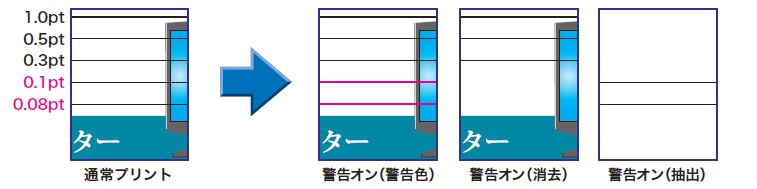
- 線ではなく四角オブジェクトを作って塗りにしたものは、警告されません。
- Illustratorなどで作成したEPSファイルを縮小して割り付けた場合、縮小後の線幅もヘアライン警告で検出できます。
- PageMakerは、線幅の設定をデバイスの1ピクセル幅単位にまるめてプリントするので、600dpiのプリンターに対しては0.12ptよりも細い線がプリントされません。このため、PageMakerで作成した描画オブジェクトには、ヘアライン警告機能が正しく適用されません。なお、PageMakerに割り付けたEPSファイルに含まれる細線には、正しく適用されます。
- InDesign 1.0/2.0で、鉛筆ツールや楕円形ツールで描いた曲線にグラデーションで塗りを使用したオブジェクトは、ヘアライン警告機能では検出できません。
- Illustrator で、曲線にパターンで塗りを使用したオブジェクトにはヘアライン警告は有効ですが、警告色の場合は、警告幅での曲線は外形がギザギザになります。
- Illustrator 9.0/10.0で、「コンポジットプリントでのオーバープリントを無視」を無効にしてプリントすると、Illustrator が線オブジェクトを塗り図形オブジェクトに変換するため、ヘアライン警告機能が効かないことがあります。「コンポジットプリントでのオーバープリントを無視」を有効にすると、レイアウトした線はそのままプリントされるので、ヘアライン警告機能が有効になります。
- Illustrator 9.0は、EPS作成時に線オブジェクトを塗り図形オブジェクトに変換されることがあります。この場合、Illustrator 9.0.2を使用してください。
- ヘアライン警告は、プリントオプションの[カラー]>[2色印刷シミュレーション]が有効の場合、コンポジットプリント時は、2 色印刷シミュレーションの設定にかかわらず、ヘアライン警告は有効になります。分版プリント時は、2 色印刷シミュレーションで警告色の色版が設定されている場合にだけ、有効になります。
- この機能は、線に有効であり、イメージや図形には無効です。
- 下地がある場合のヘアライン警告の消去
ヘアライン警告機能の消去は、警告されるオブジェクトの下地に別のオブジェクトが存在する場合は、ヘアラインオブジェクトを消去したうえで、下地のノックアウト(下地への白い線 の描画)も行わないようにしています。これは、下地に対する細い白抜きはつぶれてしまい再現されないという現象をシミュレーションするものです。 - この機能は、コンポジットプリントだけではなく、分版合成プリントでも有効です。
■オーバープリント警告
モニターや通常のプリントで確認が困難なオーバープリントやトラッピングが指定されているオブジェクトを抽出、または警告色でプリントして確認できます。
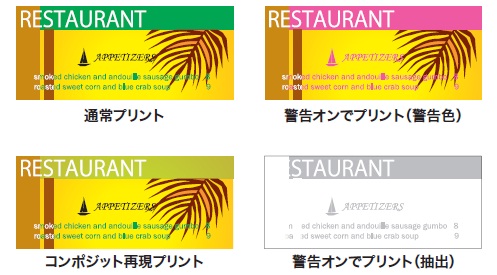
グレースケールモードでも指定できます。グレースケールモードで警告色を指定した場合は、K70%でプリントされます。
- アプリケーションからコンポジットプリントを設定した版にだけ、有効です。
- 分版合成 /In-RIP セパレーションでは、オーバープリントやトラッピングが設定どおりにプリントされるため、オーバープリント警告機能を設定しても、自動で無効になります。
- 白オブジェクト(C-0,M=0,Y=0,K=0)にオーバープリント指定、トラッピング指定(スプレッド)が指定されているときは、オーバープリント警告は効かないように設定してあります。
- Illustrator 9.0/10.0 は、オーバープリントをシミュレーションしてプリントするため、オーバープリント警告機能は無効になります。
- PageMaker、およびInDesignでは、紙白に対してオーバープリント警告機能が働かないように設定してあります。これは、オーバープリントと紙白を設定してプリントすると、白のノックアウトのPostScriptコードが、必ず出力されるためです。
- InDesign 2.0 には、オーバープリント処理にした場合と同様の結果になる「オーバープリント処理」モードがあります。この場合、アプリケーションからはオーバープリントを行ったように見えるコンポジットプリントのオブジェクトをプリントしてくるので、オーバープリント警告機能は働きません。
- QuarkXPress 3.3Jで、プリンターの設定ファイルとしてPPDファイルを使用しているときには、オーバープリント警告機能は働きません。
- オーバープリント警告は、プリントオプションの[カラー]>[2 色印刷シミュレーション]の設定にかかわらず、有効になります。
■QRコードを検出する
QRコードの数を確認できます。(QRコード自体の解析は行われません)以下のように、検出された数と色が印字されます。
・検出数が0個のとき:「QRコードチェック済み」
・検出数が1個のとき:「QRコードが検出されました(カラー)」
・検出数が2個以上のとき:「*個のQRコードが検出されました(グレー*個 反転*個, カラー*個:CM)
画像警告の設定
手順
-
プリントオプションを表示させます。
プリントオプションは、ServerManager にあるジョブから[ジョブ編集]ダイアログボックスを開くか、クライアントコンピューターのファイルから[印刷](または[プリント])→[Print ServerPX]→[詳細設定]をクリックするなどして表示させます。
-
左側の機能設定ツリーから[プリフライト]>[画像警告]を選択します。
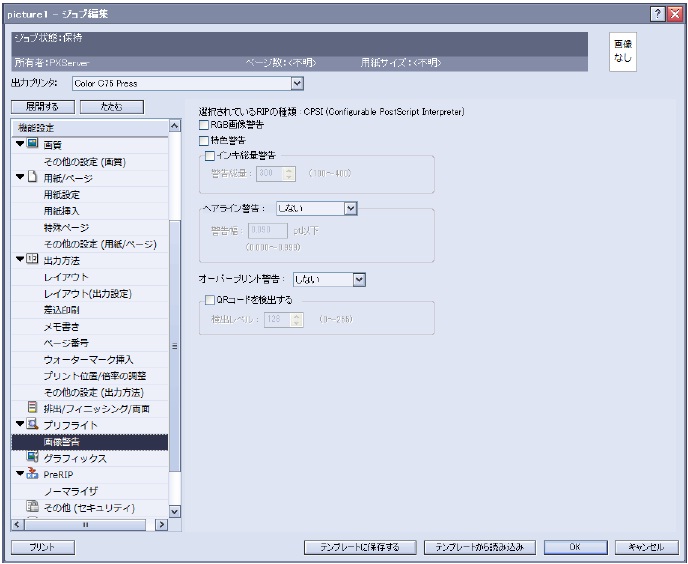
設定項目が表示されます。
-
警告する項目にチェックマークを付けます。
プリントオプションの設定(画像警告)
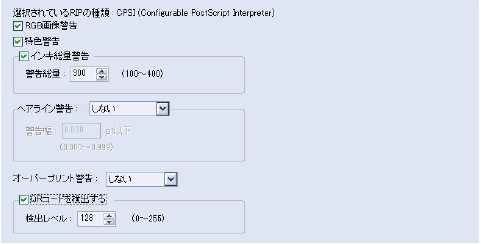
補足- 警告色などの各画像警告機能のデフォルトの設定値を変更できます。
●RGB画像警告
チェックマークを付けると、RGB画像警告されます。
●特色警告
チェックマークを付けると、特色警告されます。
●インキ総量警告
チェックマークを付けると、インキ総量警告されます。
警告総量
[インキ総量警告]にチェックマークを付けると、警告するインキの総量を入力できます。入力した総量の値以上の部分が警告色でプリントされます。入力範囲は、100~400です。●ヘアライン警告
・しない
ヘアライン警告をしません。
・警告色
デフォルト:マゼンタ100%/3pt幅、グレースケールモード:60%/20pt幅
細線が警告のための色と太さでプリントされます。IllustratorやInDesignなどで作成できる幅のない直線「fill」は、警告のための色と鎖線パターンでプリントされます。
・消去
細線が消去されてプリントされます。
・抽出
ファイルから細線だけが抜き出されてプリントされます。細線がない場合は、白紙でプリントされます。
警告幅
[しない]以外の場合、警告する線の幅を入力します。入力した幅の値以下の部分が警告色でプリントされます。入力範囲は、0.000~0.999ptです。●オーバープリント警告
・しない
オーバープリント警告をしません。
・警告色
デフォルト:シアン30%/マゼンタ70%/イエロー 30%、グレースケールモード:70%
オーバープリントが使用されている部分が警告色でプリントされます。
・抽出
ファイルがオーバープリント指定している部分だけを抜き出して、プリントされます。設定している部分がない場合は、白紙でプリントされます。補足- 白いオーバープリントオブジェクトは、そのままの色では抽出したことがわからないので、K20%で抽出描画するようになっています。
●QRコードを検出する
チェックマークを付けると、QRコードの総数が印字されます。
検出レベル
QRコード検出時の2値化処理に使用する、しきい値を入力します。入力範囲は、0~255です。